Jak stworzyć logo w Photoshopie
Rozwój logo jest uznawany za działalność profesjonalnych ilustratorów i pracowni projektowych. Istnieją jednak przypadki, w których taniej, szybciej i wydajniej jest tworzyć własne logo. W tym artykule rozważymy proces tworzenia prostego logo za pomocą wielofunkcyjnego edytora zdjęć Photoshop CS6
Photoshop CS6 jest idealny do tworzenia logo, dzięki możliwości swobodnego rysowania i edycji kształtów oraz możliwości dodawania gotowych obrazów rastrowych. Warstwowa organizacja elementów graficznych pozwala pracować z dużą liczbą obiektów na płótnie i szybko je edytować.
Zanim zaczniesz, zainstaluj program. W tej instrukcji znajdują się instrukcje dotyczące instalacji programu Photoshop artykuł .
Po zainstalowaniu programu zaczniemy rysować logo.
Spis treści
Ustawienia kanwy
Zanim utworzysz logo, ustawmy parametry roboczego płótna w Photoshop CS6. Wybierz "Plik" - "Utwórz" . W otwartym oknie wypełniamy pola. W linii "Nazwa" wymyślamy nazwę naszego logo. Ustaw płótno na kwadratowy kształt o boku 400 pikseli. Rozdzielczość lepiej ustawić jak najwyżej. Ograniczamy się do wartości 300 punktów / centymetr. W linii "Treść tła" wybierz "Biały". Kliknij "OK".
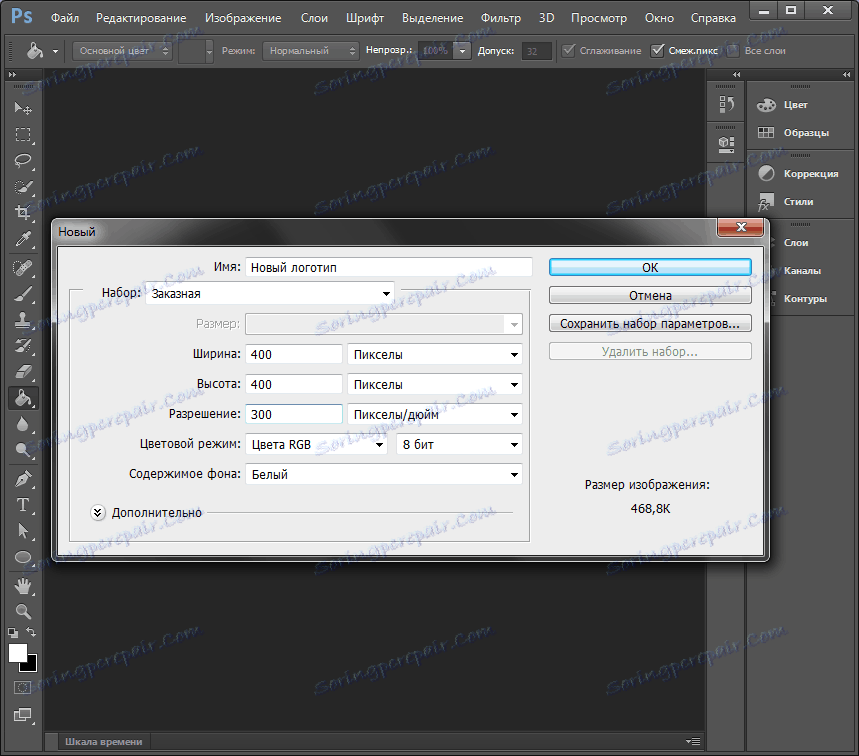
Rysowanie swobodnego kształtu
Zadzwoń do panelu warstw i utwórz nową warstwę.

Panel warstw można aktywować i ukryć za pomocą klawisza skrótu F7.
Wybierz narzędzie Pióro na pasku narzędzi po lewej stronie roboczego płótna. Rysujemy wolną formę, po czym edytujemy jej punkty węzłowe za pomocą narzędzi "Kąt" i "Strzałka". Należy zauważyć, że rysowanie darmowych formularzy nie jest prostym zadaniem dla początkujących, jednak po opanowaniu narzędzia Pióro nauczysz się malować pięknie i szybko wszystko.
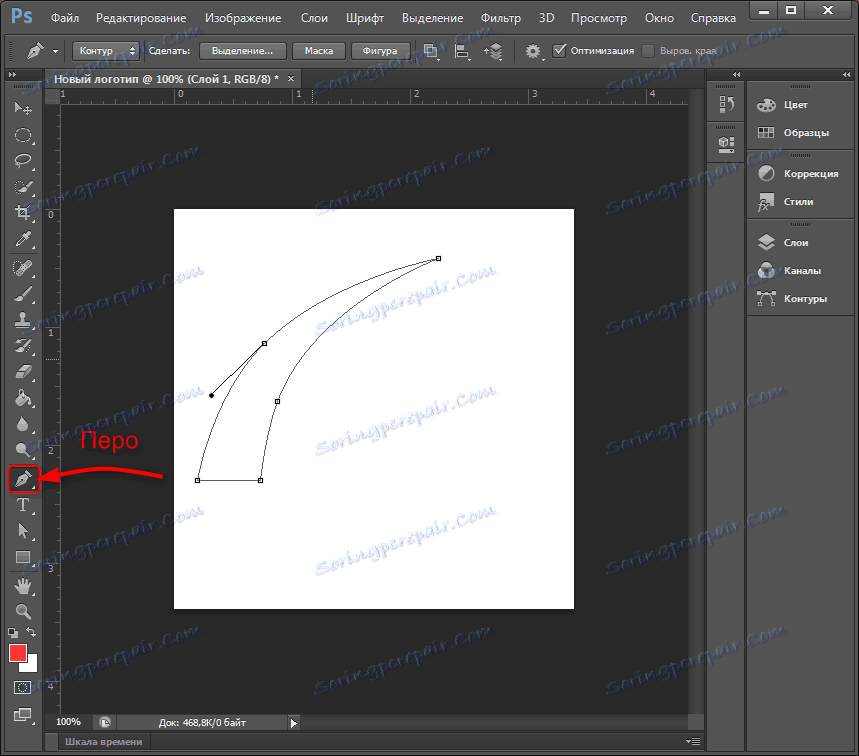
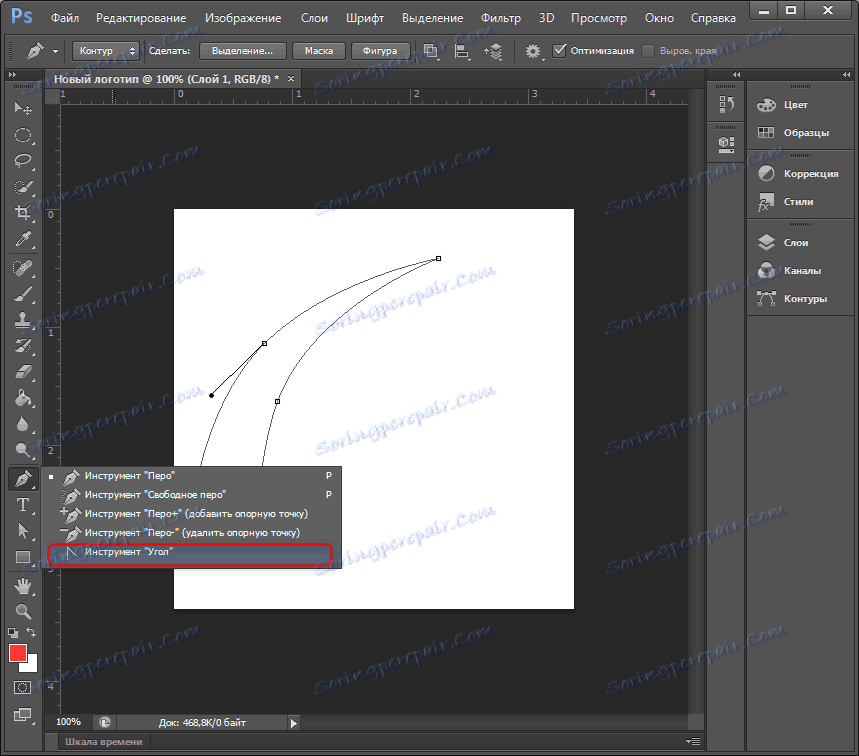
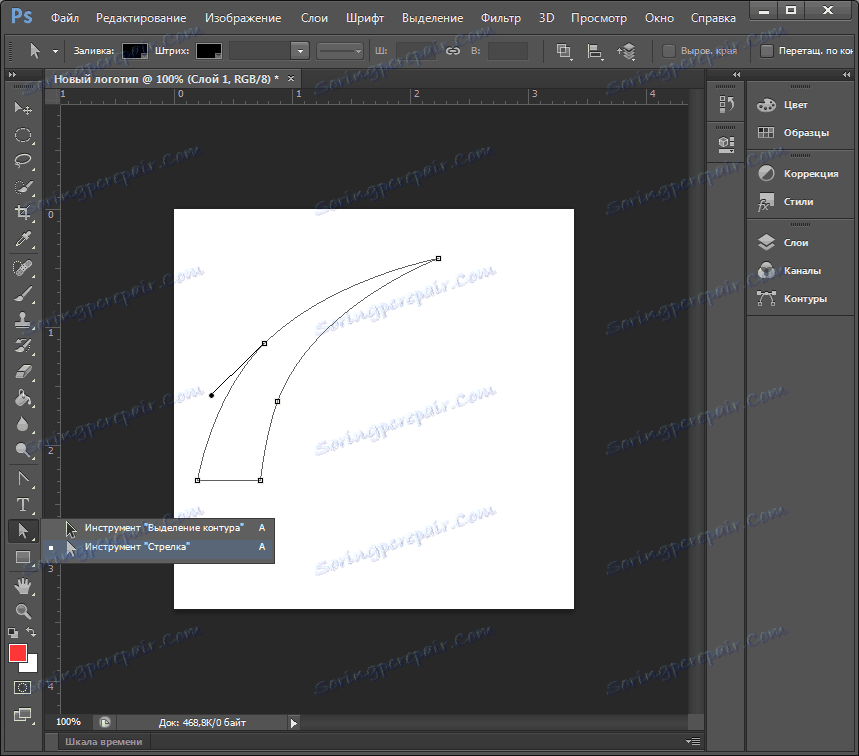
Klikając prawym przyciskiem myszy na wynikową ścieżkę, należy wybrać menu kontekstowe "Wykonaj kontur wypełnienia" i wybrać kolor wypełnienia.
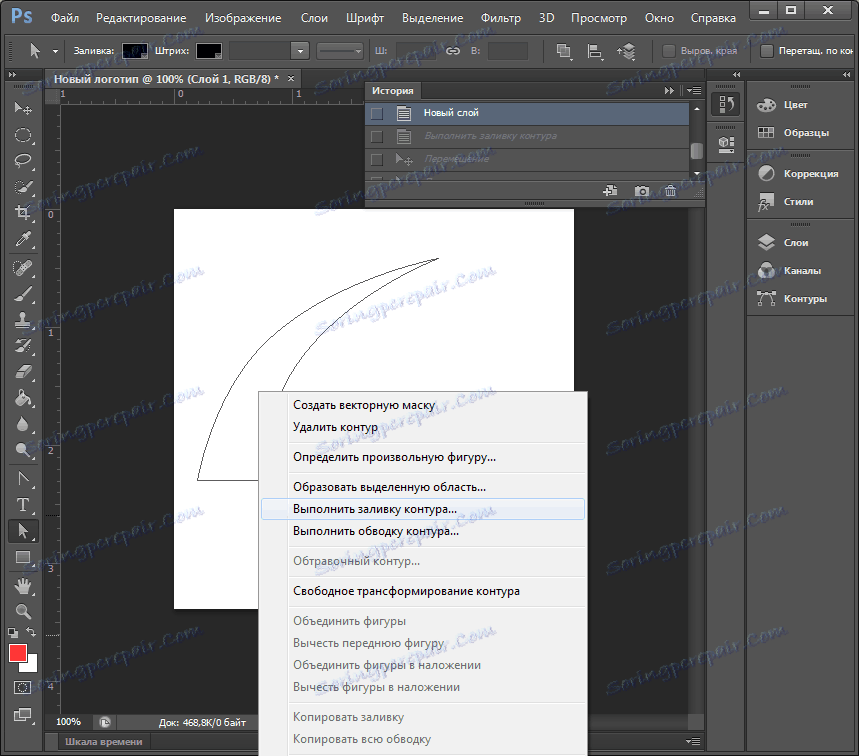
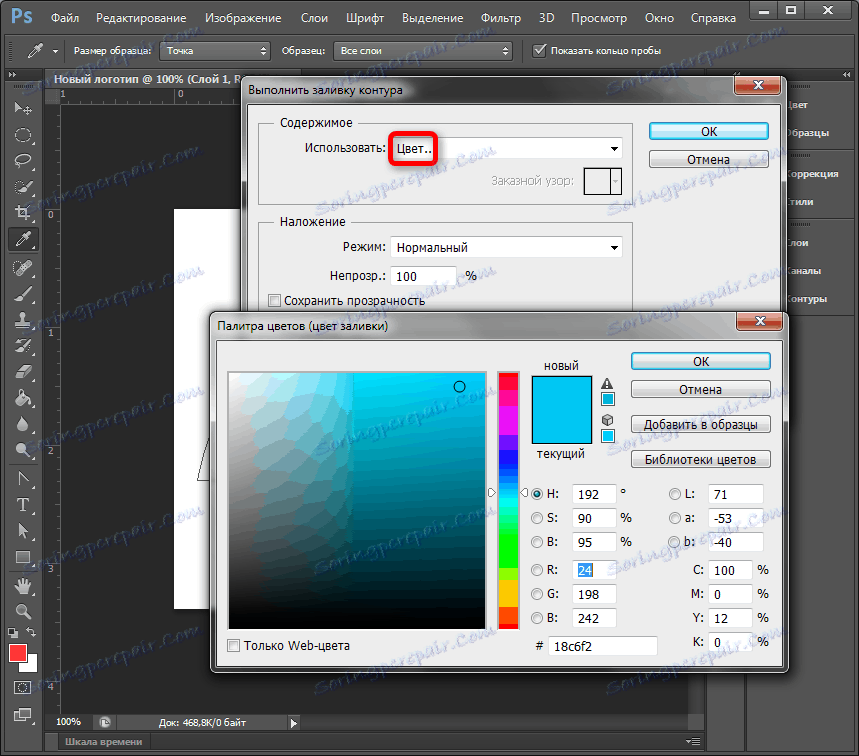
Kolor wypełnienia można przypisać dowolnie. Ostateczne opcje kolorów można wybrać w panelu opcji warstw.
Kopiuj formularz
Aby szybko skopiować warstwę o wyprofilowanym kształcie, wybierz warstwę, wybierz "Przesuń" na pasku narzędziowym z wciśniętym klawiszem "Alt" i przesuń kształt na bok. Powtarzamy ten krok jeszcze raz. Teraz mamy trzy identyczne kształty na trzech różnych warstwach, które zostały utworzone automatycznie. Wylosowany zarys można usunąć.
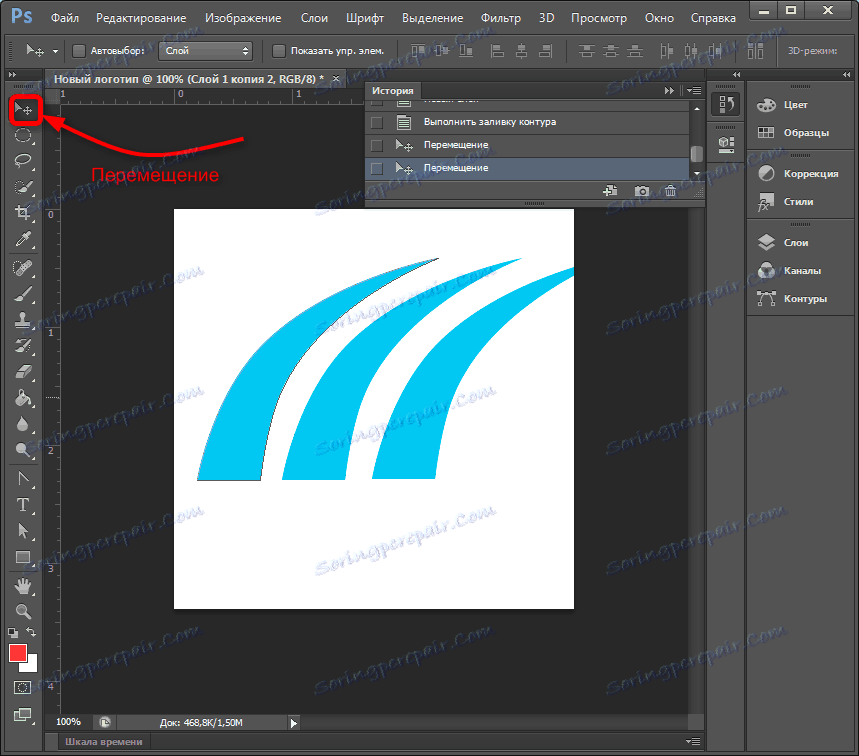
Skalowanie elementów na warstwach
Wybierz żądaną warstwę, wybierz menu "Edycja" - "Transformacja" - "Skalowanie" . Przytrzymując klawisz Shift, zmniejsz kształt, przesuwając narożnik ramki. Jeśli zwolnisz "Shift", kształt może być skalowany nieproporcjonalnie. W ten sam sposób redukujemy jeszcze jedną liczbę.
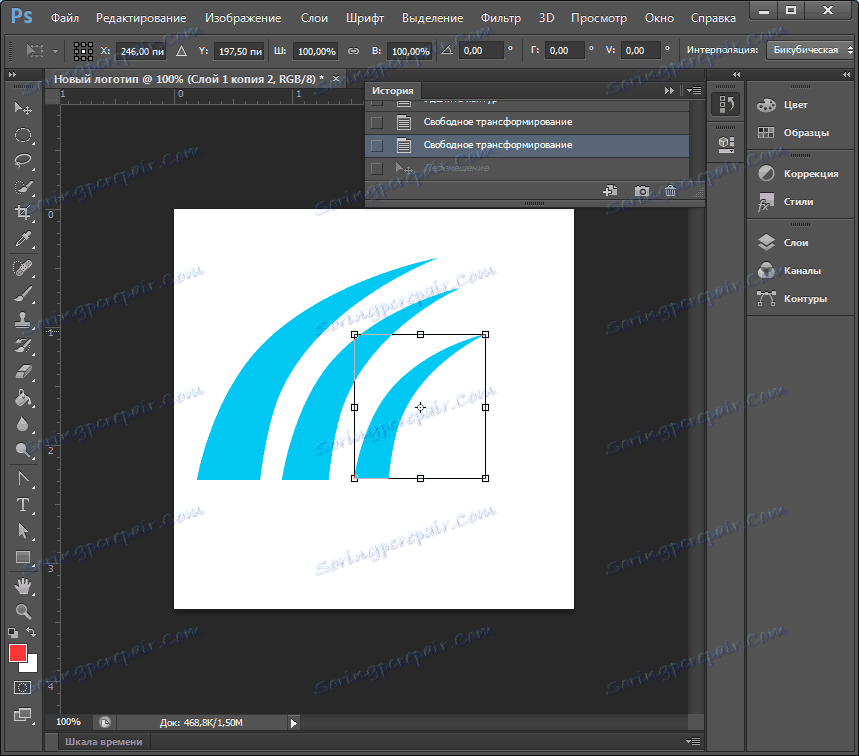
Transformację można uaktywnić, naciskając Ctrl + T
Wybierając optymalny kształt kształtów, wybierz warstwy z kształtami, kliknij prawym przyciskiem myszy w panelu warstw i połącz wybrane warstwy.
Następnie, używając już znanego narzędzia do transformacji, zwiększamy liczby proporcjonalnie do płótna.
Wypełnianie kształtu
Teraz musisz ustawić warstwę do indywidualnego wypełnienia. Kliknij warstwę prawym przyciskiem myszy i wybierz "Opcje nakładki" . Przejdź do pola "Gradient nakładki" i wybierz typ gradientu wypełnionego kształtem. W polu "Styl" ustawiamy "Promieniowy", ustawiamy kolor skrajnych punktów gradientu i dopasowujemy skalę. Zmiany są natychmiast wyświetlane na płótnie. Eksperymentuj i zatrzymaj się na akceptowalnej opcji.
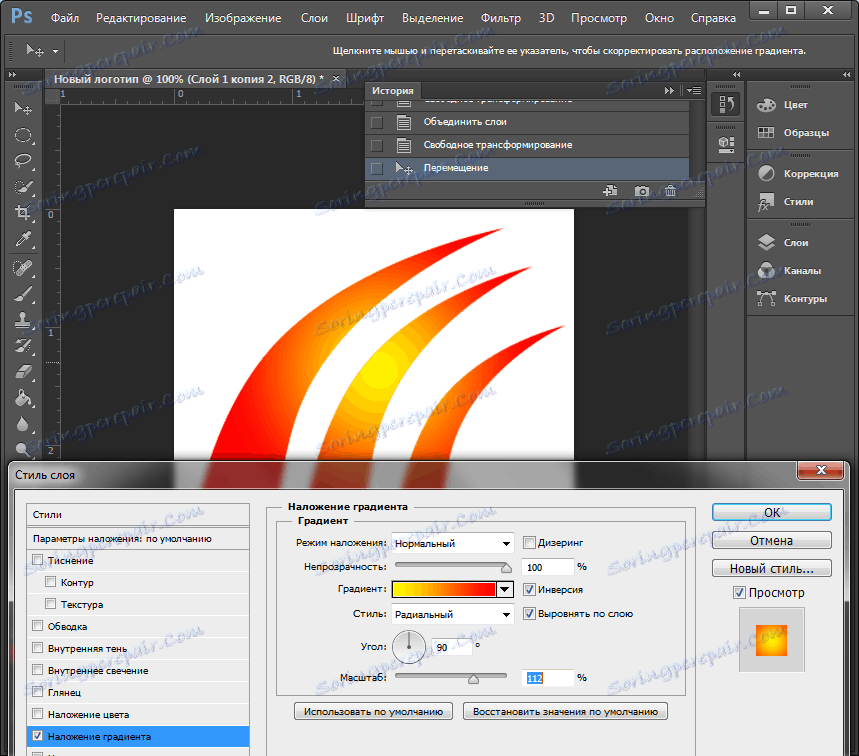
Dodawanie tekstu
Nadszedł czas, aby dodać swój tekst do logo. Na pasku narzędzi wybierz narzędzie "Tekst" . Wprowadź niezbędne słowa, a następnie wybierz je i eksperymentuj z czcionką, rozmiarem i położeniem na płótnie. Aby przenieść tekst, nie zapomnij uaktywnić narzędzia "Przenieś" .
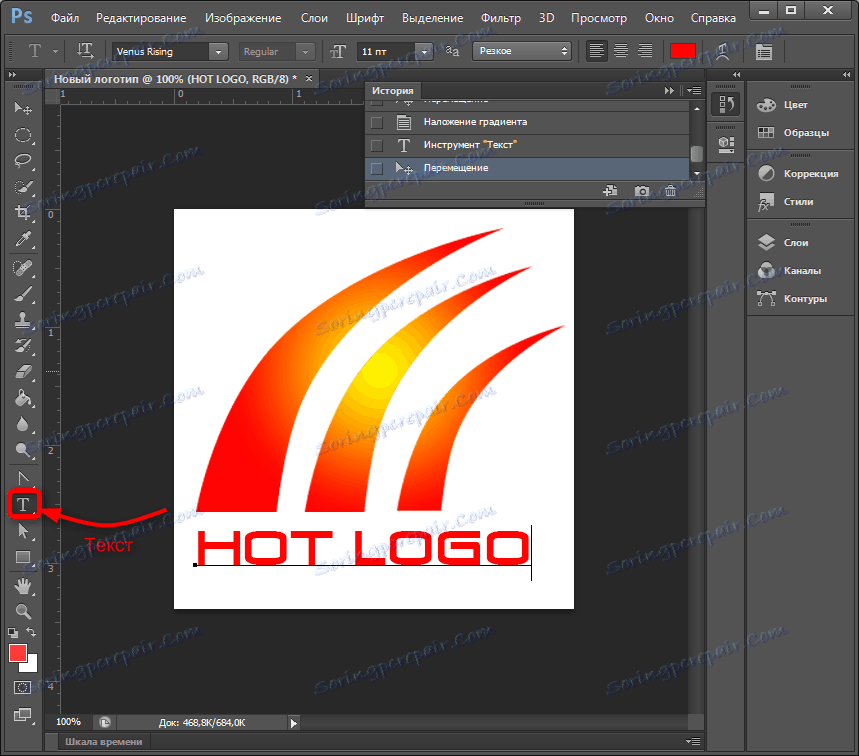
W panelu warstw automatycznie utworzono warstwę tekstową. Dla niego możesz określić te same parametry mieszania jak dla innych warstw.
Nasze logo jest gotowe! Pozostaje utrzymać go w odpowiednim formacie. Photoshop umożliwia zapisanie obrazu w dużej liczbie rozszerzeń, wśród których najpopularniejsze to PNG, JPEG, PDF, TIFF, TGA i inne.
Przeanalizowaliśmy więc jeden ze sposobów na bezpłatne tworzenie logo firmy. Zastosowaliśmy metodę darmowego rysowania i pracy z warstwami. Po ćwiczeniu i zapoznaniu się z innymi funkcjami programu Photoshop, po chwili będziesz mógł narysować logo ładniej i szybciej. Jak się dowiedzieć, może to będzie twój nowy biznes!